从Win10开始,微软账户(MSA)得到了力推,但不少用户在装系统时却踩了个不大不小的坑:按照微软推荐的个性化设置微软账户后,每次开机启动Win10,都需要手动输入微软账户密码进行登录,十分不符合国内用户的使用习惯。
在此,小编就向大家推荐两个高招,解决这个不停输入微软账户密码的小麻烦。
极速版:360安全卫士“Win10设置”功能一键解决
先给大家推荐极速解决的方法。首先,下载360安全卫士并在功能大全中开启win10设置功能。
在桌面设置下开启“账户自动登录设置”,将微软账户的密码输入并确认后,再开启电脑就可以实现一站式自动登录,十分便捷。
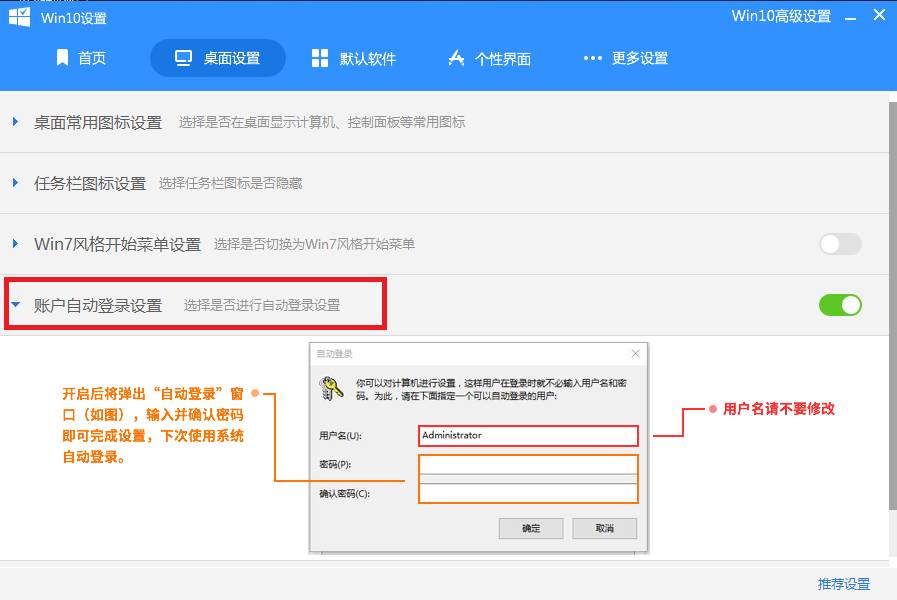
此外,Win10设置功能还可以帮助用户实现符合使用习惯的个性化设置,更好地适应Win10新系统,大家可以细细发觉其中的诸多功能。
常规版:删除微软账户 改为本地账户
要说符合国内用户使用习惯的,还得说是Win7和XP系统中用了多年的本地登录模式。打开【开始】菜单,选择设置选项【SETTINGS】。
点击【帐户】选项,在这里可以删除、创建账户。
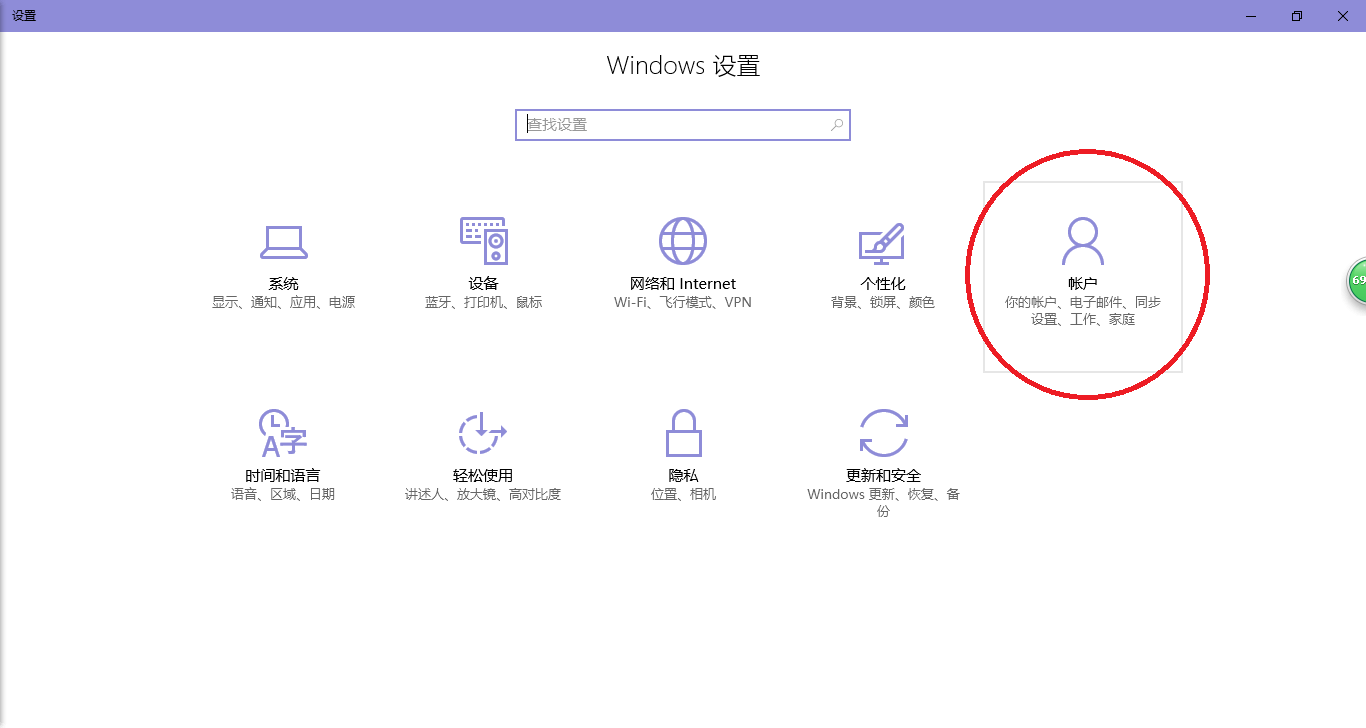
在【你的信息】中,就能看到默认每次开机都登录的微软账户了,点击其中的【改用本地账户登录】按钮。
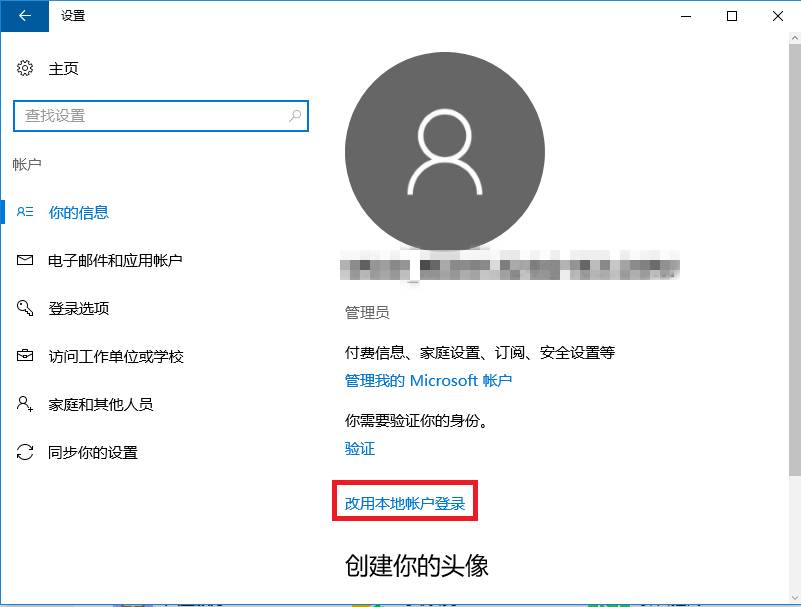
系统会提示【切换到本地账户】,现在,输入当前的微软账户密码,确认更改。
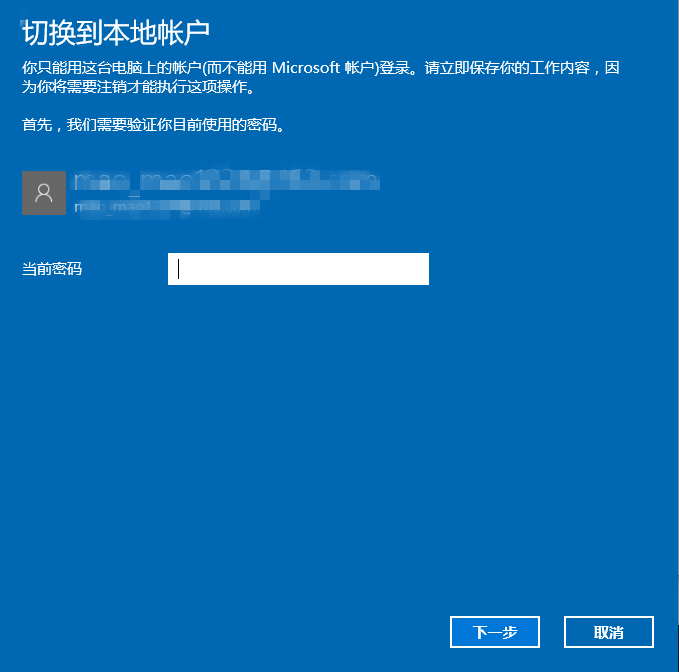
娜娜项目网每日更新创业和副业项目
网址:nanaxm.cn 点击前往娜娜项目网
站 长 微 信: nanadh666
这回,就可以设置本地账户用户名和密码了,当然微软账号,像小编一样懒得设置密码的也可以直接点击下一步跳过。
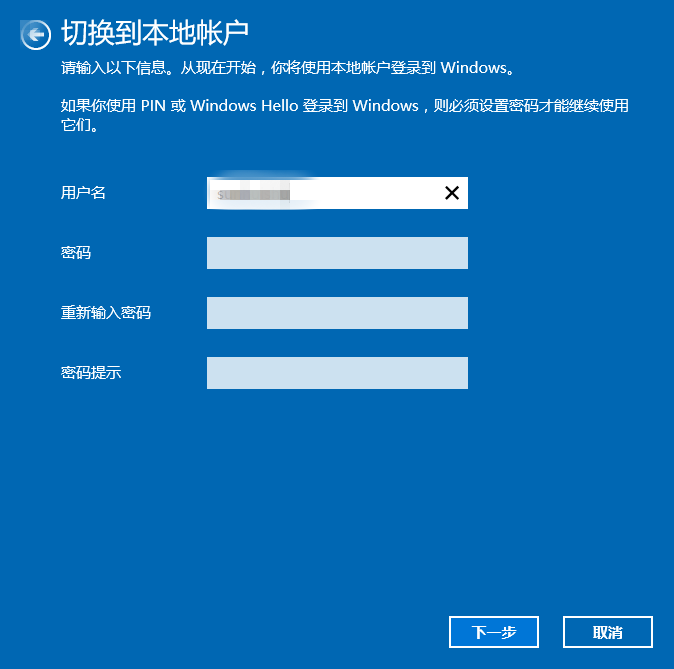
下面微软账号,只要点击【注销并完成】,就可以完成本地用户创建,跟开机登录微软账户说拜拜了。
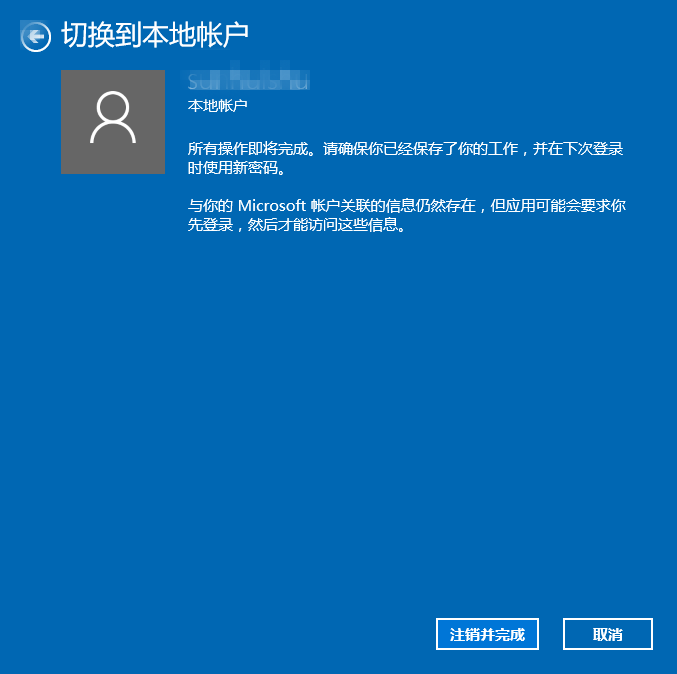
看完了图文详解,是不是已经选好适合自己的解决办法了呢?小编觉得,按部就班采用常规办法固然可行,但是对于刚刚使用Win10的小白用户来说,还是360的“Win10设置”更加适用!
课后讨论
说说你用的什么电脑操作系统,习惯么?
娜娜项目网每日更新创业和副业项目
网址:nanaxm.cn 点击前往娜娜项目网
站 长 微 信: nanadh666

